Nota
El acceso a esta página requiere autorización. Puede intentar iniciar sesión o cambiar directorios.
El acceso a esta página requiere autorización. Puede intentar cambiar los directorios.
El objetivo de este artículo es mostrar los pasos que se deben realizar en StarLeaf y Microsoft Entra ID para configurar el id. de Microsoft Entra para aprovisionar y desaprovisionar automáticamente usuarios o grupos en StarLeaf.
Nota:
En este artículo se describe un conector basado en el servicio de aprovisionamiento de usuarios de Microsoft Entra. Para obtener detalles importantes sobre lo que hace este servicio, cómo funciona y las preguntas más frecuentes, consulte Automatización del aprovisionamiento y desaprovisionamiento de usuarios en aplicaciones SaaS con El identificador entra de Microsoft.
Este conector está actualmente en versión preliminar. Para obtener más información sobre las versiones preliminares, consulte Términos de licencia universal para Online Services.
Requisitos previos
En el escenario descrito en este artículo se supone que ya tiene los siguientes requisitos previos:
- Una cuenta de usuario de Microsoft Entra con una suscripción activa. Si aún no tiene una, puede crear una cuenta de forma gratuita. - Uno de los siguientes roles: - Administrador - de aplicaciones en la nube Propietario dela - aplicación.
- Un inquilino de StarLeaf.
- Una cuenta de usuario de StarLeaf con permisos de administrador.
Asignación de usuarios a StarLeaf
Microsoft Entra ID usa un concepto denominado asignaciones para determinar qué usuarios deben recibir acceso a determinadas aplicaciones. En el contexto del aprovisionamiento automático de usuarios solo se sincronizan los usuarios o grupos que se han asignado a una aplicación en Microsoft Entra ID.
Antes de configurar y activar el aprovisionamiento automático de usuarios, deberá decidir qué usuarios o grupos de Microsoft Entra ID necesitan acceder a StarLeaf. A continuación, puede asignar los usuarios y grupos a StarLeaf siguiendo estas instrucciones.
Sugerencias importantes para asignar usuarios a StarLeaf
Se recomienda asignar un único usuario de Microsoft Entra a StarLeaf para probar la configuración del aprovisionamiento automático de usuarios. Más tarde, se pueden asignar más usuarios y grupos.
Cuando asigne un usuario a StarLeaf, debe seleccionar un rol específico de la aplicación válido (si está disponible) en el cuadro de diálogo de asignación. Los usuarios con el rol de acceso predeterminado quedan excluidos del aprovisionamiento.
Configuración de StarLeaf para el aprovisionamiento
Antes de configurar StarLeaf para aprovisionar automáticamente usuarios con Microsoft Entra ID, debe configurar el aprovisionamiento SCIM en StarLeaf:
Inicie sesión en la consola de administración de StarLeaf. Vaya a Integraciones>Agregar integración.
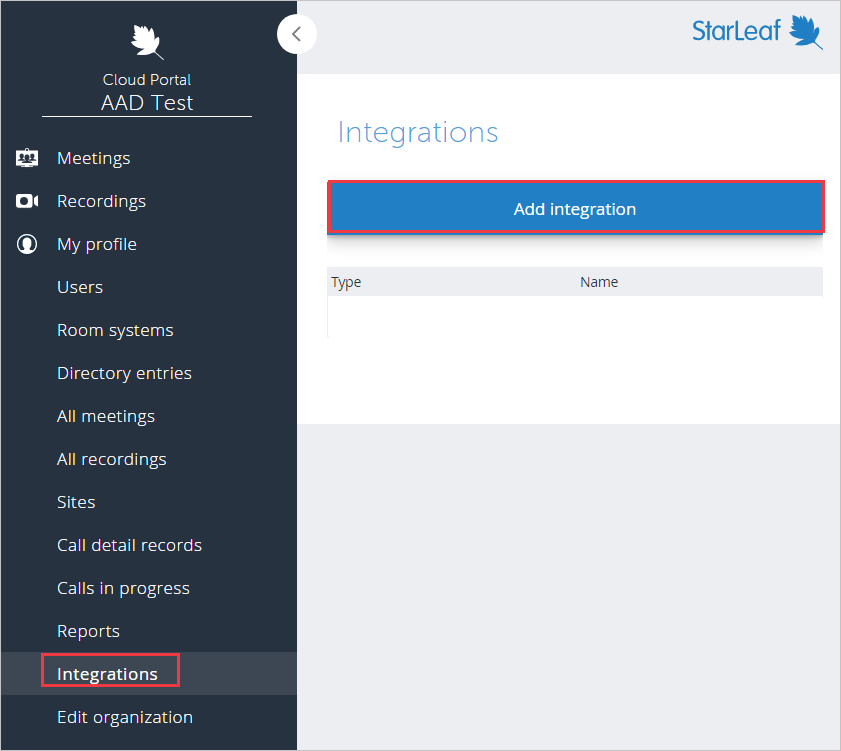
Seleccione el tipo que va a ser Id. de Microsoft Entra. Escriba un nombre adecuado en Nombre. Seleccione Aplicar.
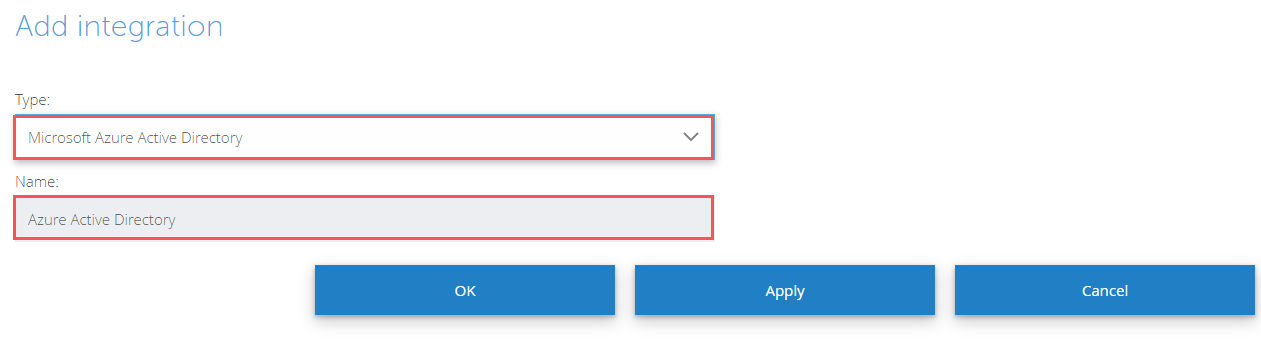
A continuación, se muestran los valores de URL base de SCIM y Token de acceso . Estos valores se escriben en los campos Url del inquilino y Token secreto en la pestaña Aprovisionamiento de la aplicación StarLeaf.
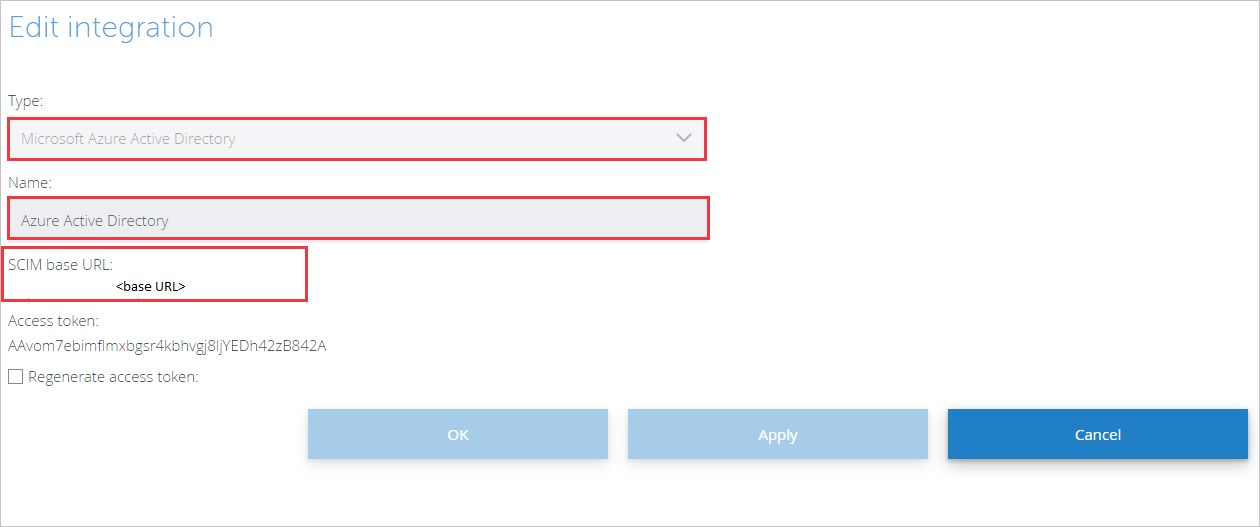
Adición de StarLeaf desde la galería
Antes de configurar StarLeaf para el aprovisionamiento automático de usuarios con Microsoft Entra ID, es preciso agregar StarLeaf desde la galería de aplicaciones de Microsoft Entra a la lista de aplicaciones SaaS administradas.
Para agregar StarLeaf desde la galería de aplicaciones de Microsoft Entra, realice los pasos siguientes:
- Inicie sesión en el Centro de administración de Microsoft Entra como al menos un administrador de aplicaciones en la nube.
- Vaya a Entra ID>Aplicaciones empresariales>Nueva aplicación.
- En la sección Agregar desde la galería , escriba StarLeaf, seleccione StarLeaf en el panel de resultados.

Configuración del aprovisionamiento automático de usuarios en StarLeaf
En esta sección se le guía por los pasos necesarios para configurar el servicio de aprovisionamiento de Microsoft Entra para crear, actualizar y deshabilitar usuarios o grupos en StarLeaf en función de las asignaciones de usuarios o grupos de Microsoft Entra ID.
Inicie sesión en el Centro de administración de Microsoft Entra como al menos un administrador de aplicaciones en la nube.
Vaya a Entra ID>Aplicaciones empresariales

En la lista de aplicaciones, seleccione StarLeaf.

Seleccione la pestaña Aprovisionamiento .

Establezca el modo de aprovisionamiento enAutomático.

En la sección Credenciales de administrador, escriba los valores de la URL de base de SCIM y del Token de acceso recuperados anteriormente en la URL del arrendatario y el Token secreto respectivamente. Seleccione Probar conexión para asegurarse de que Microsoft Entra ID puede conectarse a StarLeaf. Si la conexión no se establece, asegúrese de que la cuenta de StarLeaf tiene permisos de administrador e inténtelo de nuevo.

En el campo Correo electrónico de notificación, escriba la dirección de correo electrónico de una persona o grupo que debe recibir las notificaciones de error de aprovisionamiento y active la casilla Enviar una notificación por correo electrónico cuando se produzca un error .

Seleccione Guardar.
En la sección Asignaciones, seleccione Sincronizar usuarios de Microsoft Entra con StarLeaf.
Revise los atributos de usuario que se sincronizan entre Microsoft Entra ID y StarLeaf en la sección Asignación de atributos. Los atributos seleccionados como propiedades de coincidencia se usan para buscar coincidencias con las cuentas de usuario de StarLeaf para las operaciones de actualización. Seleccione el botón Guardar para confirmar los cambios.
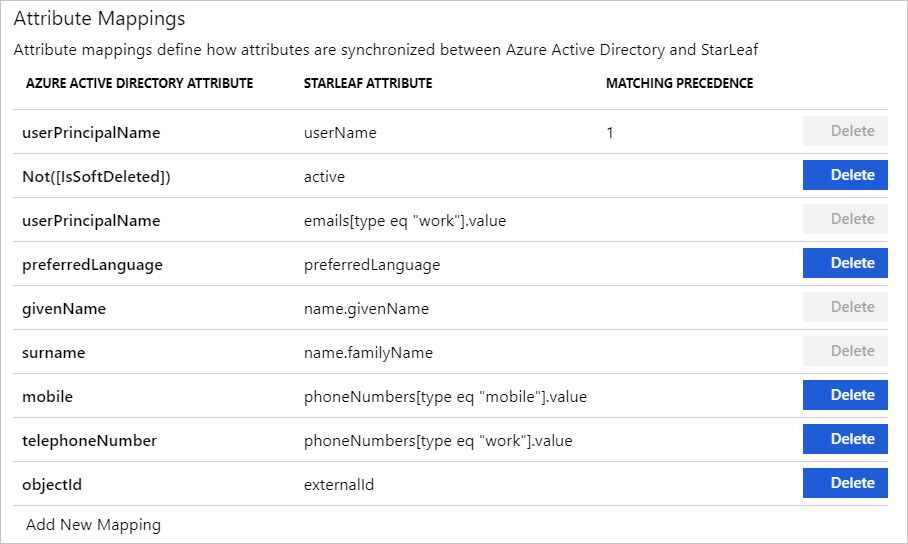
Para configurar filtros de ámbito, consulte las siguientes instrucciones que se encuentran en el artículo sobre filtros de ámbito.
Para habilitar el servicio de aprovisionamiento de Microsoft Entra para StarLeaf, cambie el estado de aprovisionamiento a Activado en la sección Configuración .

Elija los valores deseados en Ámbito en la sección Configuración para definir los usuarios o grupos que desea aprovisionar en StarLeaf.

Cuando esté listo para aprovisionar, seleccione Guardar.

Esta operación inicia la sincronización inicial de todos los usuarios o grupos definidos en Ámbito en la sección Configuración . La sincronización inicial tarda más tiempo en realizarse que las posteriores, que se producen aproximadamente cada 40 minutos siempre que el servicio de aprovisionamiento de Microsoft Entra esté ejecutándose. Puede usar la sección Detalles de sincronización para supervisar el progreso y seguir los vínculos al informe de actividad de aprovisionamiento, que describe todas las acciones realizadas por el servicio de aprovisionamiento de Microsoft Entra en StarLeaf.
Para obtener más información sobre cómo leer los registros de aprovisionamiento de Microsoft Entra, consulte Informes sobre el aprovisionamiento automático de cuentas de usuario.
Limitaciones del conector
- Actualmente StarLeaf no admite el aprovisionamiento de grupos.
- StarLeaf requiere que los valores email y userName tengan el mismo valor de origen.
Más recursos
- Administración del aprovisionamiento de cuentas de usuario para aplicaciones empresariales
- ¿Qué es el acceso a la aplicación y el inicio de sesión único con el identificador de Microsoft Entra?
Contenido relacionado
- Obtenga información sobre cómo revisar los registros y obtener informes sobre la actividad de aprovisionamiento.